- Многи корисници су се жалили да су наишли на грешку приликом изласка из режима и покретања система Виндовс 10.
- Увек је згодно решење принудно искључивање рачунара ради покретања у оперативни систем.
- Помоћу уграђених услужних програма као што су СФЦ и ДИСМ можете поправити ову врсту оштећења система.
- Такође, можда ће вам помоћи и онемогућавање режима хибернације и његова поновна активација.

Овај софтвер ће одржавати и покретати управљачке програме, чиме ће се заштитити од уобичајених рачунарских грешака и квара хардвера. Проверите све своје управљачке програме у 3 једноставна корака:
- Преузмите ДриверФик (верификована датотека за преузимање).
- Кликните Покрените скенирање да бисте пронашли све проблематичне управљачке програме.
- Кликните Ажурирај управљачке програме да бисте добили нове верзије и избегли кварове у систему.
- ДриверФик је преузео 0 читаоци овог месеца.
Виндовс 10 долази са више режима за уштеду енергије, укључујући хибернацију, режим спавања или хибридни режим.
Режим хибернације је најбољи за кориснике који не желе да потпуно искључе систем, али ипак преферирају побољшано очување напајања.
Међутим, неки од оних који воле да користе режим хибернације, наишли су на грешка приликом изласка из режима и покретања система Виндовс 10.
Наиме, чини се да је коруптивна хибернација датотека спречио систем да се поново учита из стања приправности.
Обавезно смо ово прегледали и пружили вам 6 могућих решења. Ако сте заглавили са овом грешком, обавезно их проверите.
Како да поправим оштећене датотеке хибернације у оперативном систему Виндовс 10?
- Искључите рачунар на силу
- Покрените СФЦ и ДИСМ
- Проверите ХДД
- Ажурирајте Виндовс
- Вратите Виндовс 10 на фабричка подешавања
- Онемогућите хибернацију и придржавајте се режима спавања
1. Искључите рачунар на силу
Ако током покретања наиђете на проблем са грешком која вас обавештава о оштећеним подацима обнављања, само притисните дугме за напајање да бисте га искључили.
Шта год да радите, једини начин за покретање система Виндовс је хард ресет рачунара. Ако имате наменско дугме за ресетовање, подесите то.
С друге стране, ако се проблем појавио на преносном рачунару, само притисните и држите дугме за напајање неколико секунди док се не искључи.
Након тога, могли бисте без проблема да покренете Виндовс 10. Међутим, ово неће поправити корупцију, па идите даље са наведеним корацима.
Ако се Виндовс 10 није успио вратити из стања хибернације, погледајте нашу детаљан водич да га поправим за час.
2. Покрените СФЦ и ДИСМ
- У оперативном систему Виндовс Претрага шипка, тип цмд.
- Кликните десним тастером миша Командна линија, и покрените га као админ.
-
У командну линију откуцајте следећу команду и притисните Ентер:
сфц / сцаннов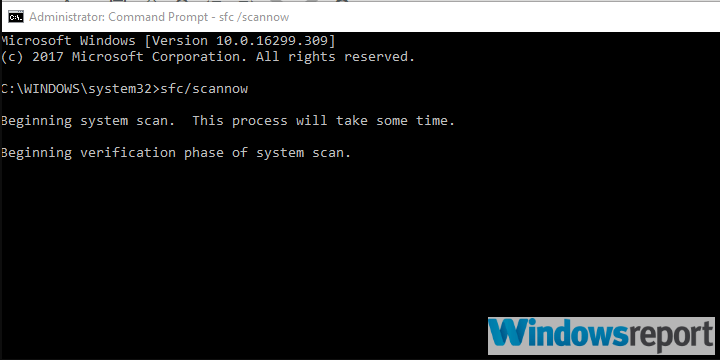
-
По завршетку откуцајте следећу команду и притисните Ентер после сваког:
-
ДИСМ / онлине / Цлеануп-Имаге / СцанХеалтх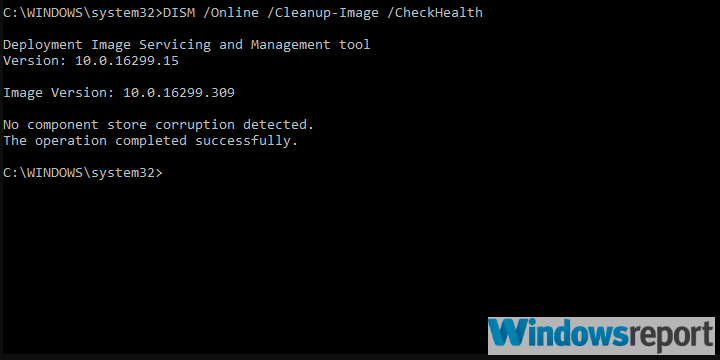
ДИСМ / Онлине / Цлеануп-Имаге / РестореХеалтх
-
- Када се поступак заврши, поново покрените рачунар и покушајте да користите Режим хибернације опет.
Ова врста корупција у систему захтева уграђене услужне програме. Постоје два слична алата која се проводе кроз повишени Цомманд Промпт.
Прва алатка је Провера системских датотека која се користи за проналажење и отклањање оштећења системских датотека. Будући да је ово вјероватни узрок оштећења датотеке хибернације, предлажемо да је покренете.
Осим тога Алат за одржавање и управљање сликама за примену је напреднији услужни програм који ради исто, али има већи опсег.
Најбоље раде када трче у низу, па је то оно што треба да урадите. Следите горње кораке да бисте покренули СФЦ и ДИСМ на оперативном систему Виндовс 10 и исправили оштећење хибернације.
3. Проверите ХДД
- Отвори Командна линија као админ.
- У командну линију откуцајте следећу команду и притисните Ентер:
цхкдск / ф / р - Сачекајте док алат не скенира и не реши могуће грешке ХДД-а.
- Поново покрените свој рачунар.
Нека врста оштећења ХДД-а је још један могући кривац за грешку која се појављује.
Ако је ваш ХДД је оштетио секторе, то може утицати на извршавање основних системских процеса. Укључујући и слику рестаурације.
Слика за обнављање је у основи уштеда конфигурације која омогућава рачунару да се брже покреће након што је у режиму хибернације.
Што значи да, ако је оштећен, нећете моћи да вратите последње функције система.
С тим у вези, предлажемо или коришћење независног алата за проверу грешака или ослањање на уграђени услужни програм за проверу тврдог диска.
4. Ажурирајте Виндовс
- Отвори Подешавањаапликација.
- Изаберите Ажурирање и сигурност.
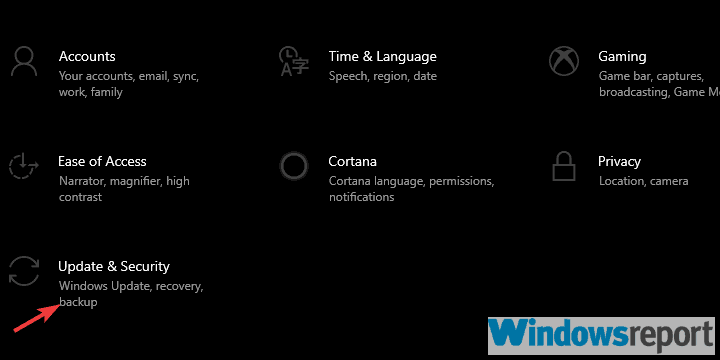
- Кликните на Провери ажурирања опција у десном окну.
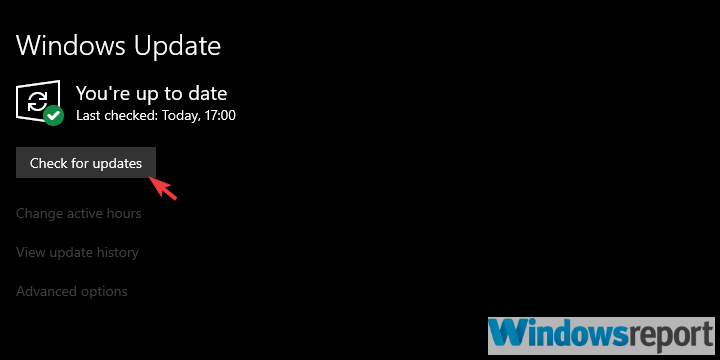
Надоградња са Виндовс 7/8 на Виндовс 10 је сјајан концепт, али не функционише увек онако како је предвиђено.
Поред редовних безбедносних закрпа и дефиниција Виндовс Дефендера, можете очекивати и кумулативне исправке које се баве одређеним системским грешкама.
Они би могли донети решење проблема, па предлажемо да ручно проверите да ли постоје исправке.
Ако и даље имате грешку након враћања из режима хибернације, пређите на следећи корак.
5. Привремено онемогућите хибернацију и избришите одређену датотеку
- Отвори Командна линија као админ.
- У командну линију откуцајте следећу команду и притисните Ентер:
поверцфг -х искључен - Затвори Командна линијаи поново покрените рачунар.
- Отворен Командна линија поново унесите следећу команду и притисните Ентер:
поверцфг -х укључен - Сада испробајте Режим хибернације опет и потражите промене.
Могло би вам помоћи и онемогућавање режима хибернације и његово поновно омогућавање.
Датотека хиберфил.сис је датотека у коју Виндовс уписује меморију и користи се за покретање из режима хибернације. Обично је огроман и главни је осумњичени када је у питању корупција.
Онемогућавањем режима хибернације ова датотека се аутоматски брише и једним ударцем добијате две муве. Ресетујете стање хибернације и растерећујете простор за складиштење значајног простора који заузима простор.
Такође, ако наиђете на неочекивано искључење након хибернације у оперативном систему Виндовс 10, детаљније погледајте наш користан водич да га поправи са лакоћом.
6. Вратите Виндовс 10 на фабричка подешавања
- У траку за претрагу откуцајтересетовати, и отвори Ресетујте овај рачунар.
- Под Ресетујте овај рачунар опција, кликнитеПочети.
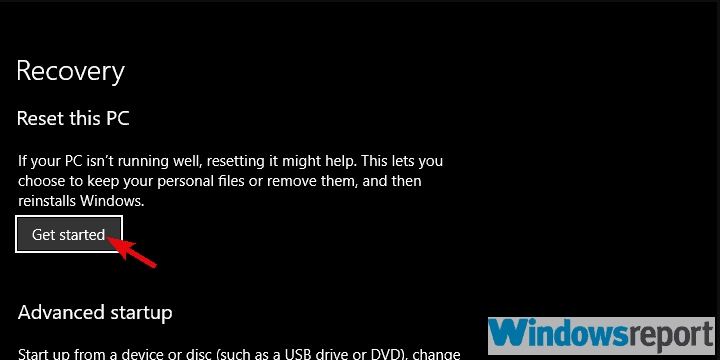
- Одлучите да задржите датотеке и апликације и наставите са поступком ресетовања.
Ако је проблем и даље трајан, једино преостало решење које можемо предложити је ресетовање система Виндовс 10 на фабричке вредности.
Наравно, избегавање хибернације је такође опција, јер уместо тога можете да изаберете режим спавања или хибрид. Али ако сматрате да је потребно, ресетовање система Виндовс 10 би требало да помогне.
Ово је сјајно опција опоравка што вам омогућава да задржите датотеке и поставке док обнављате систем.
Није тако ефикасан против најтрајнијих грешака као чиста поновна инсталација, али то је крајње средство.
Такође, детаљније погледајте наш комплетан водич ако ваш рачунар неће спавати у оперативном систему Виндовс 10, и пронађите најбржа решења.
И на тој ноти, можемо закључити овај чланак. Ако имате додатних питања, сугестија или примедби, слободно их поделите са нама и осталим читаоцима у одељку за коментаре испод.

